ps设计类似我是歌手总决赛宣传海报图
今天分享如何用Photoshop软件设计类似《我是歌手》总决赛宣传海报图,操作简单易学,完成效果也是赞赞的,有兴趣可以看下哦。

方法/步骤
打开Photoshop软件,新建790X900图层,图层1填充白色,然后导入我们的风景素材图,按ctrl+j复制生成新图层,如下图:

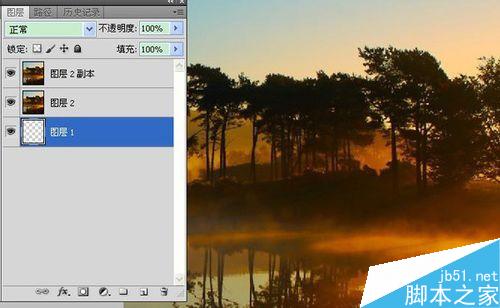
图像——编辑——去色,然后调节色彩平衡,图像——编辑——色彩平衡,加黄跟加红,透明度调低些40%左右,如下图:
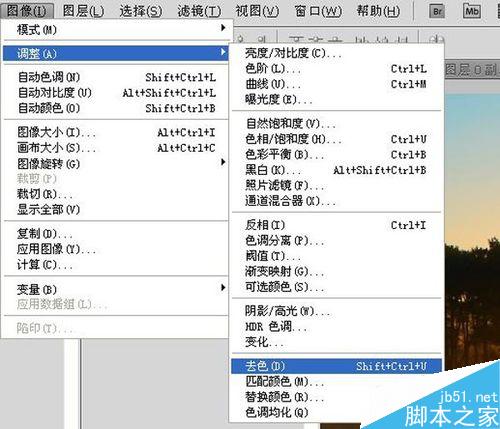

接着导入人物图,然后扣除头像,可以用钢笔工具或是套索工具,尽量找好抠图的图片。

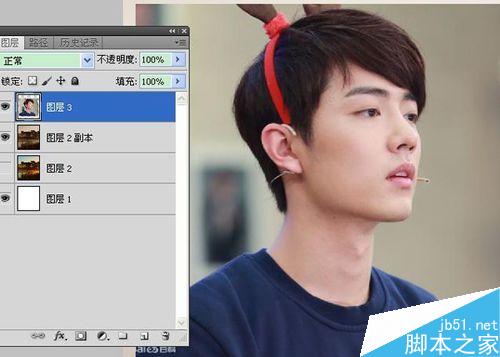
跟第二步一样,对人物图也进行去色,跟调整色彩平衡,加黄加红,效果如下图:
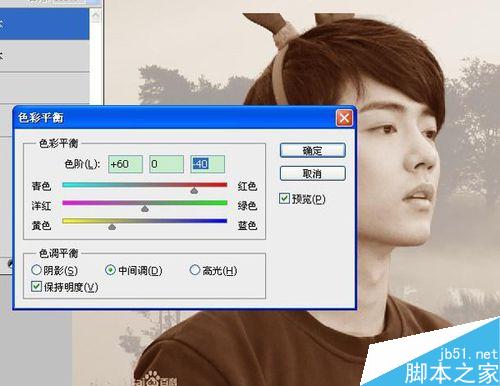
新建图层,然后选择画笔,颜色选区跟素材图接近的颜色,然后涂抹素材图的下半部分。

复制风景图,拉倒最上面,点击抠出来的人物图,然后点击建立蒙版,然后前景色黑色,用橡皮擦擦除不需要的部分,效果如下图!


同上在复制风景图,拉倒最上面,点击笔刷部分,然后点击建立蒙版,然后前景色黑色,用橡皮擦擦除不需要的部分,效果如下图!

用套索工具绘出人物素材头发部分,然后同上复制风景图,拉倒最上面,点击建立蒙版,适当用橡皮擦擦除不需要的部分。


将6——8步创建的图层的图层模式改成”滤色“,看个人选择,不改效果也是可以的!
图1时滤色下下过,图2时正常图层模式下效果!

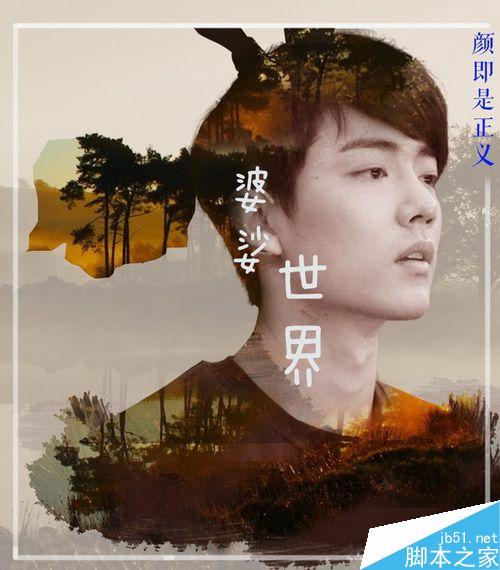
复制风景图,拉倒人物素材图的上方,然后用套索工具绘出选区,点击建立蒙版,就只显示套索工具绘出的选区,然后修改下透明度!
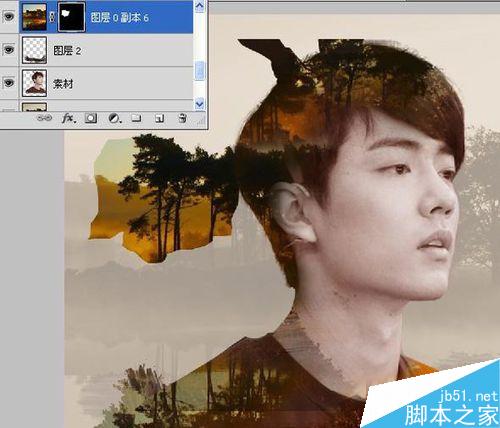
最后加上一些文字、边框的修饰的,最终效果如下:

以上就是ps设计类似我是歌手总决赛宣传海报图方法介绍,操作比较简单的,大家学会了吗?希望能对大家有所帮助!

ホットAIツール

Undresser.AI Undress
リアルなヌード写真を作成する AI 搭載アプリ

AI Clothes Remover
写真から衣服を削除するオンライン AI ツール。

Undress AI Tool
脱衣画像を無料で

Clothoff.io
AI衣類リムーバー

AI Hentai Generator
AIヘンタイを無料で生成します。

人気の記事

ホットツール

メモ帳++7.3.1
使いやすく無料のコードエディター

SublimeText3 中国語版
中国語版、とても使いやすい

ゼンドスタジオ 13.0.1
強力な PHP 統合開発環境

ドリームウィーバー CS6
ビジュアル Web 開発ツール

SublimeText3 Mac版
神レベルのコード編集ソフト(SublimeText3)

ホットトピック
 ps シリアル番号 cs5 永久無料 2020
Jul 13, 2023 am 10:06 AM
ps シリアル番号 cs5 永久無料 2020
Jul 13, 2023 am 10:06 AM
PS シリアル番号 cs5 永久無料 2020 には次が含まれます: 1. 1330-1384-7388-4265-2355-8589 (中国語); 2. 1330-1409-7892-5799-0412-7680 (中国語); 3. 1330-1616-1993 -8375-9492-6951 (中国語); 4. 1330-1971-2669-5043-0398-7801 (中国語) など
 iOS 17で無効になった連絡先の写真とポスターを修正する8つの方法
Sep 22, 2023 am 10:33 AM
iOS 17で無効になった連絡先の写真とポスターを修正する8つの方法
Sep 22, 2023 am 10:33 AM
連絡先の写真とポスターを設定する正しい方法を学びましょう 連絡先の写真とポスターは、iPhone に保存されている連絡先カードやその他の連絡先に対して iOS 17 で設定できる新機能です。知らない人のために説明すると、この機能を使用すると、写真、名前、色、フォント、絵文字、ミー文字を使用してデザインできるカスタム ポスターを使用して通話画面の外観をカスタマイズできます。連絡先ポスターを作成したら、保存した連絡先と共有したり、選択した少数の人だけが閲覧できるように制限したりできます。独自の連絡先ポスターを作成する方法と、それを他の人と共有する方法については、次のリンクでガイドを確認してください: 連絡先の写真と連絡先ポスターが無効になっている: 連絡先の写真を設定しているにもかかわらず 8 つの修正が説明されています
 6 つの修正: iPhone で連絡先ポスターが正しく表示されない問題を解決するにはどうすればよいですか?
Sep 17, 2023 pm 12:41 PM
6 つの修正: iPhone で連絡先ポスターが正しく表示されない問題を解決するにはどうすればよいですか?
Sep 17, 2023 pm 12:41 PM
1. iPhone が iOS17 をサポートしているかどうかを確認する iPhone で連絡先ポスター機能が動作しない場合、最初に行うべきことは、iPhone が iOS17 をサポートしているかどうかを確認することです。この新機能は iOS 17 を実行している iPhone でのみ利用できるため、必ず携帯電話を最新のアップデートに更新してください。さらに、iPhone が iOS 17 を実行している場合でも、連絡先には iOS 17 アップデートを適用した iPhone が必要です。 iOS17をサポートするすべてのiPhoneのリストは次のとおりです: iPhone15、15PlusiPhone15Pro、15ProMaxiPhone14、14PlusiPhone14Pro、1
 最新の iOS 17 で iPhone をカスタマイズする方法
Sep 21, 2023 am 08:17 AM
最新の iOS 17 で iPhone をカスタマイズする方法
Sep 21, 2023 am 08:17 AM
iPhone で通話をカスタマイズする方法 Apple の iOS 17 では、iPhone の通話画面の外観をカスタマイズできる連絡先ポスターと呼ばれる新機能が導入されています。この機能を使用すると、選択した写真、色、フォント、ミー文字を連絡先カードとして使用してポスターをデザインできます。そのため、電話をかけると、受信者の iPhone にあなたのカスタム画像が想像どおりに表示されます。独自の連絡先ポスターを保存されているすべての連絡先と共有するか、誰が閲覧できるかを選択できます。同様に、通話交換中に他の人の連絡先ポスターも表示されます。さらに、Apple では、個々の連絡先に特定の連絡先の写真を設定し、それらの連絡先から電話をかけることができます
 psで選択範囲を削除する方法
Aug 07, 2023 pm 01:46 PM
psで選択範囲を削除する方法
Aug 07, 2023 pm 01:46 PM
PS で選択した領域を削除する手順: 1. 編集したい画像を開きます; 2. 適切なツールを使用して選択範囲を作成します; 3. 選択範囲内のコンテンツを削除するには、さまざまな方法を使用できます。 「削除」キー、「修復ブラシ ツール」の使用、「コンテンツに応じた塗りつぶし」の使用、「スタンプ ツール」の使用など; 4. ツールを使用して明らかな痕跡や欠陥を修復し、画像をより自然に見せます; 5 . 編集完了後、メニューバーの「ファイル」→「保存」をクリックして編集結果を保存します。
 ps インストールでレジストリ値を書き込めないエラー 160 が発生した場合の対処方法
Mar 22, 2023 pm 02:33 PM
ps インストールでレジストリ値を書き込めないエラー 160 が発生した場合の対処方法
Mar 22, 2023 pm 02:33 PM
ps インストールでレジストリ値を書き込めない場合のエラー 160 の解決策: 1. コンピュータに 2345 ソフトウェアがあるかどうかを確認し、ある場合はソフトウェアをアンインストールします; 2. 「Win+R」を押して「Regedit」と入力して、システム レジストリを開きますをクリックし、「Photoshop.exe」を見つけて Photoshop アイテムを削除します。
 PS インターフェースのフォントが小さすぎる場合はどうすればよいですか?
Dec 01, 2022 am 11:31 AM
PS インターフェースのフォントが小さすぎる場合はどうすればよいですか?
Dec 01, 2022 am 11:31 AM
PS インターフェイスのフォントが小さすぎるのを修正する方法: 1. PS を開き、PS の上部メニュー バーにある「編集」ボタンをクリックして編集メニューを展開します; 2. 展開された編集メニューで「環境設定」ボタンをクリックし、 3. インターフェイス設定で、ユーザー インターフェイスのフォント サイズを「大」に設定し、UI スケーリングを「200%」に設定して設定を保存し、PS を再起動して有効にします。
 Wordポスターの作り方
Mar 19, 2024 pm 07:50 PM
Wordポスターの作り方
Mar 19, 2024 pm 07:50 PM
Word は単純なテキストの編集や加工しかできないと考えないでください。実際、一般的に使用されているオフィス ソフトウェアの 1 つである Word の機能は非常に強力ですが、一部の機能はまだ発見されておらず、一般に使用されておらず、知られていません。一般の人に。たとえば、Word でポスターを作成できることをご存知ですか? Word を使用してポスターを作成したことがない場合は、私と一緒に試して、シンプルで美しい Word ポスターを作成しましょう。 1. Word文書を作成して開き、メニューバーの[ページデザイン]から[ページ間隔]をクリックし、ページ余白オプションの中から「ユーザー設定の余白」を選択します。 2. 以下に示すようにパラメータを設定します。すべてのページマージンパラメータを 0 に設定する必要があります。その後、クリックしてください






